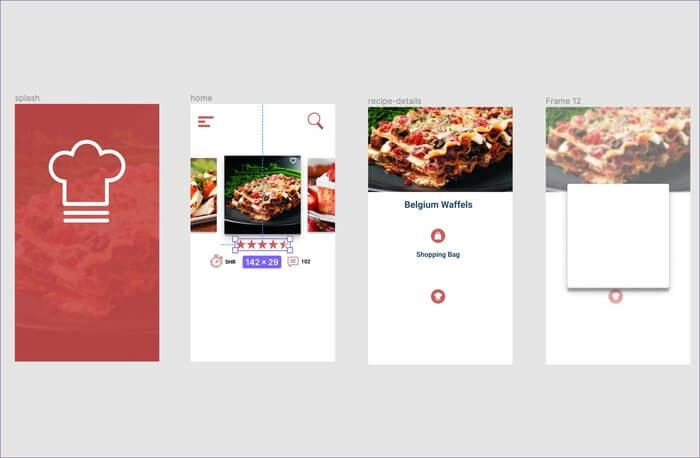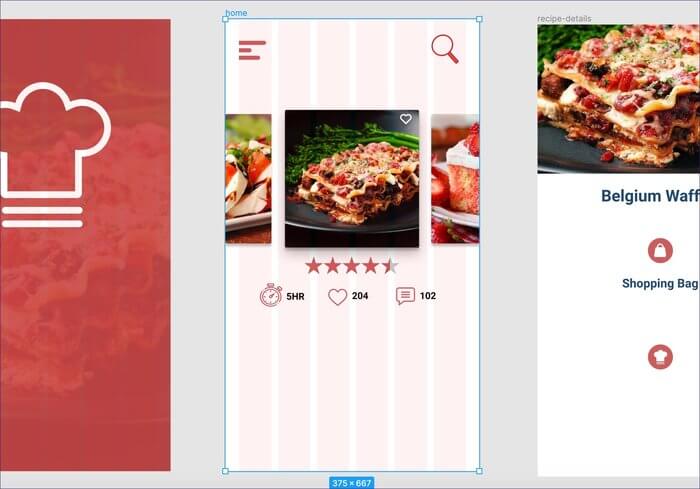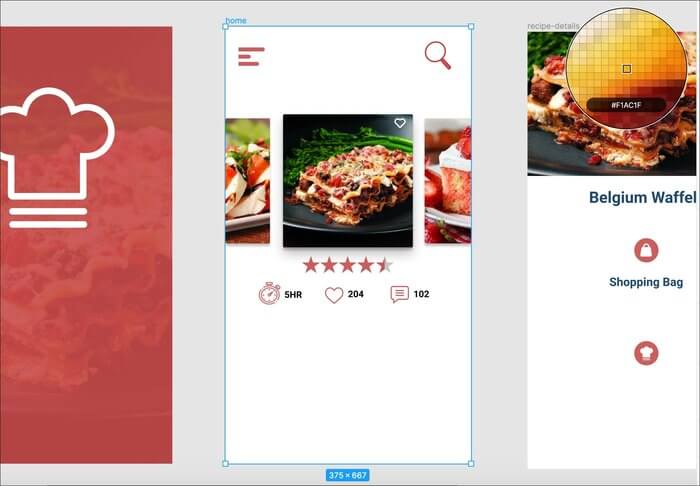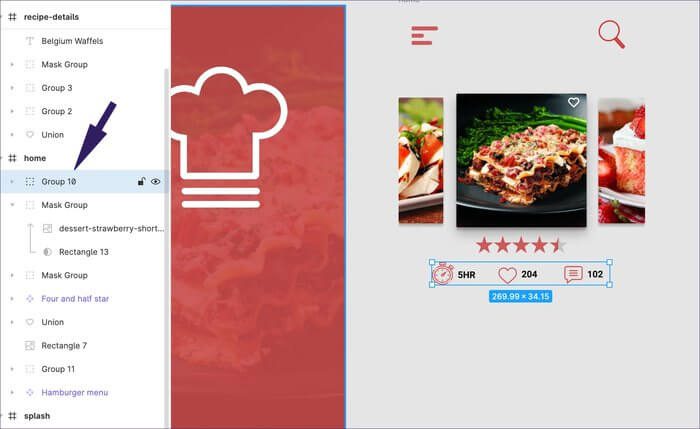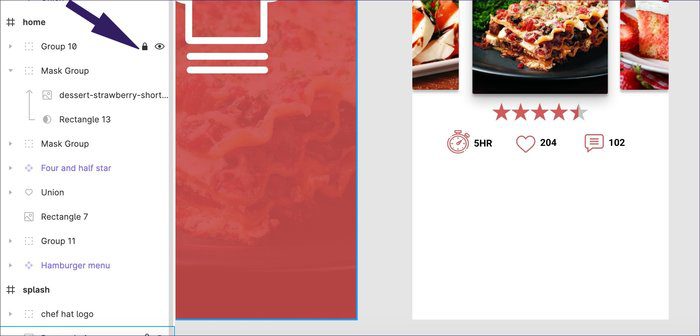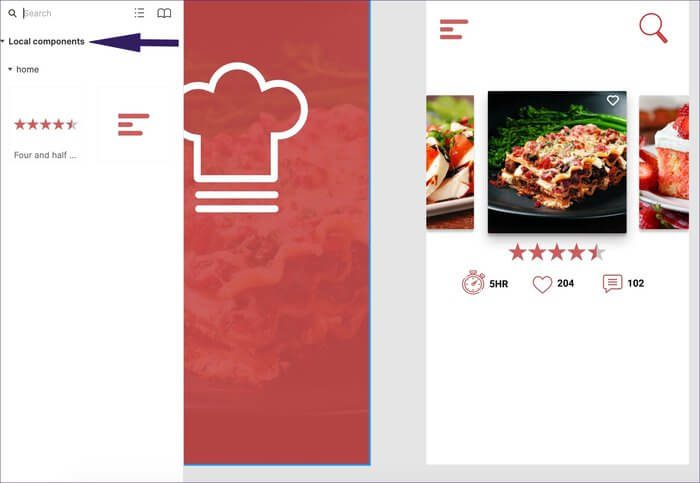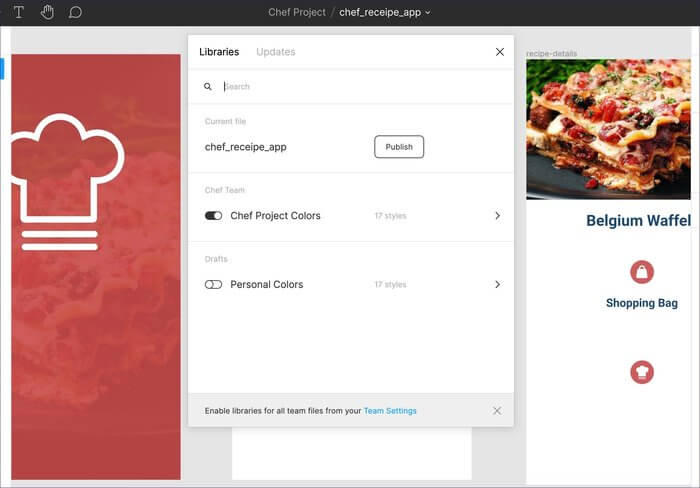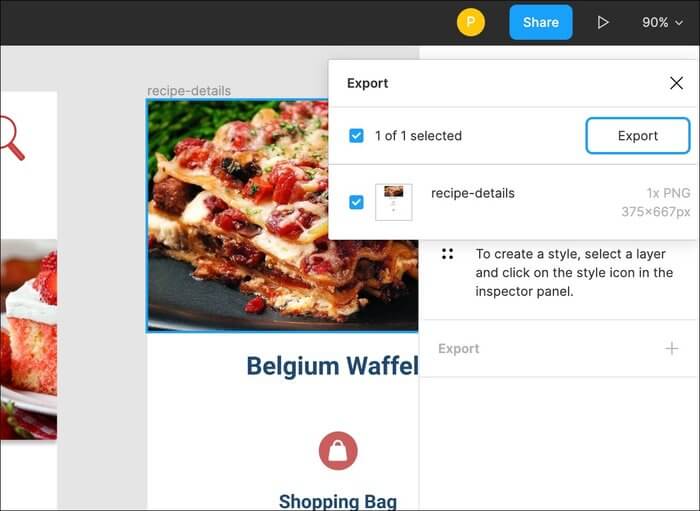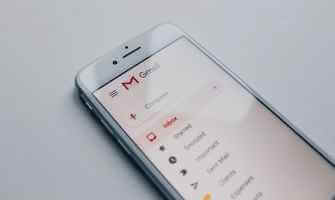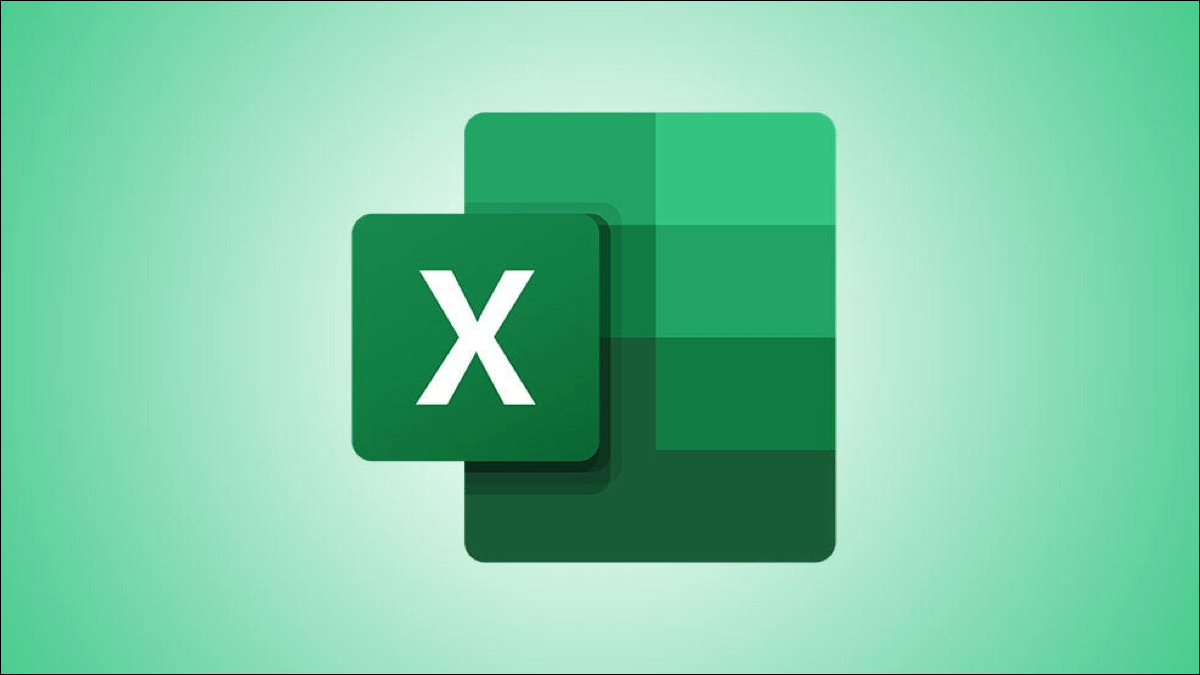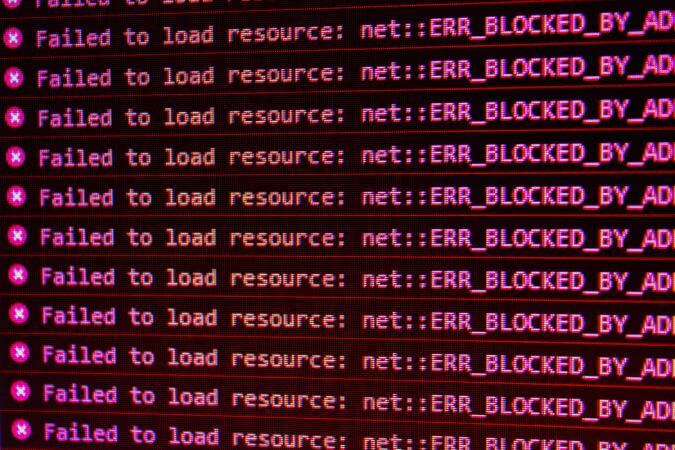تكتسب Figma زخمًا في مساحة التصميم. يهيمن برنامج Sketch في الغالب على صناعة تصميم UI / UX. لكن أحدث العروض المقدمة من Adobe (Adobe XD) و Figma مع التسعير المرن والمشاركة السلسة والتوافر عبر الأنظمة الأساسية تغير المعادلة لمصممي UI / UX هناك.
إن توفر Figma على الويب ، و Windows ، و macOS ، إلى جانب خطة Starter الممتازة (3 مشاريع و 2 محررين) ، يجعلها خيارًا مثاليًا للتصميم ، والنموذج الأولي ، ومهارات تصميم واجهة المستخدم الرئيسية. قدمت الشركة مؤخرًا دعمًا للإضافات التي طال انتظارها. إذا كنت جديدًا على مساحة تصميم UI / UX وبدأت رحلتك مع Figma ، فقد ترغب في حفظ مجموعة من اختصارات لوحة مفاتيح Figma الأساسية لنظامي التشغيل Windows و Mac.
في هذا المنشور ، سنغطي أحد عشر أفضل اختصارات لوحة مفاتيح Figma التي يمكنك استخدامها على جهاز كمبيوتر يعمل بنظام Windows و Mac. هيا بنا نبدأ.
1. قدرات التكبير الرئيسية
لا يمكنك استخدام Figma أو أي برنامج تصميم UI / UX دون إتقان اختصارات لوحة المفاتيح Zoom. ستكون هذه هي اختصارات لوحة المفاتيح الأكثر استخدامًا أثناء سير عملك.
بالنسبة لنظامي التشغيل Windows و Mac ، يمكنك استخدام Shift + 1 لملاءمة الطبقات مع الشاشة. Shift + 2 لتكبير الإطار المحدد (اختصار لوحة المفاتيح الأكثر استخدامًا حيث يتيح لي عرض تفاصيل المكون المحدد بسرعة) ، و Shift + 0 للتكبير 100٪.
2. إظهار / إخفاء المسطرة وإظهار / إخفاء شبكات التخطيط
بشكل عام ، لا أستخدم المسطرة في Figma ، ولكن إذا كنت تخطط لاستخدامها أثناء تصميم واجهة المستخدم ، فيمكنك استخدام اختصار لوحة المفاتيح Shift + R على جهاز الكمبيوتر الشخصي أو جهاز Mac لإظهار / إخفاء المساطر.
أستخدم شبكات Layout طوال الوقت. يتيح لك ترتيب المكونات والرموز بنفس المسافة ، ويسمح لك بتنظيم النص والعناصر الأخرى. استخدم اختصار لوحة المفاتيح Control + G على جهاز Mac لإظهار / إخفاء شبكات التخطيط.
3. القلم والحركة والأداة النصية
تقدم Figma أداة Pen قوية وقابلة للتخصيص. ستحصل على ما أعنيه بعد أن تلعب به لبضع دقائق. أثناء سير عمل التصميم ، ستستخدم هذه الأدوات الثلاثة كثيرًا.
يمكنك دائمًا اختيارها من القائمة العلوية أو استخدام ضغط المفاتيح P لأداة Pen و V for Move و T for Text على نظامي التشغيل Windows و Mac.
4. تحرك بين الطبقات والمكونات
يعد اختصاري لوحة المفاتيح هذين مفيدين تمامًا عندما تعمل في مشروع تصميم به طبقات ومكونات كثيرة جدًا. قد تحتاج إلى الانتقال بينهما باستمرار. يمكنك استخدام Option + 1 لنظام التشغيل Mac أو Alt + 1 لنظام التشغيل Windows للانتقال إلى لوحة الطبقات. ثم استخدم الخيار + 2 لنظام التشغيل Mac أو Alt + 2 لنظام التشغيل Windows للانتقال إلى قائمة المكونات.
5. فتح انتقاء اللون
هذه الوظيفة مفيدة عندما تريد استخراج اللون من صورة أو أيقونة أو أي مكون آخر. يمكنك استخدام اختصار لوحة المفاتيح “أنا” على نظام التشغيل Mac أو Windows لفتح منتقي الألوان. مرر منتقي الألوان فوق صورة أو رمز وانسخ رمز اللون من قائمة منتقي الألوان.
6. نسخة / لصق النمط الحالي
هذا واحد هو توفير الوقت الحقيقي. هل تريد نسخ اللون / التصميم الحالي للمكون بسرعة إلى نص أو رمز آخر؟ يمكنك تحديد العنصر الحالي واستخدام Option + Command + C لـ Mac أو Ctrl + Shift + C لـ Windows لنسخ نمطه. الآن حدد العنصر الآخر واستخدم Option + Command + V لنظام التشغيل Mac أو Ctrl + Shift + V لـ Windows للصق النمط.
7. اختيار المجموعة / فك التجميع
يعد التجميع وفك التجميع أحد أهم الأجزاء في أي برنامج تصميم. بعد إضافة الأشكال والرموز والنص ، قد ترغب في تجميعها لنقلها أو تعديلها بسهولة. يمكنك تحديد العناصر واستخدام Command + G لنظام التشغيل Mac أو Ctrl + G لنظام التشغيل Windows لإنشاء مجموعة.
لفك تجميعها ، استخدم Command + Shift + G لنظام التشغيل Mac أو Ctrl + Shift + G لنظام التشغيل Windows.
8. تبديل وفتح
عندما تقوم بإنشاء تصميم يحتوي على العديد من الطبقات والمكونات ، قد تصبح لوحة Figma مشغولة للغاية بالنسبة لك. في هذه السيناريوهات ، لن ترغب في نقل أي رمز أو نص أو مكون عن طريق الخطأ. في مثل هذه الحالات ، يمكنك تحديد العنصر واستخدام Command + Shift + L لنظام التشغيل Mac أو Ctrl + Shift + L لـ Windows لقفلها.
يتم تمثيله برمز قفل صغير في قائمة الطبقات. لإلغاء القفل ، استخدم نفس اختصار لوحة المفاتيح.
9. إنشاء المكونات
المكونات هي قلب وروح تجربة فيجما. قد ترغب في إعادة استخدام نفس العناصر خلال واجهة مستخدم التصميم. يمكن أن تكون بعض الأمثلة قائمة الهامبرغر ، وقائمة الشريط السفلي ، والأزرار ، وما إلى ذلك ، التي تريد إعادة استخدامها للشاشات الأخرى أيضًا.
يمكنك تجميع الرموز والنص باستخدام أداة المجموعة ثم استخدام Option + Command + K لنظام التشغيل Mac أو Ctrl + Alt + K لنظام Windows لإنشاء مكون. الآن ، قم بالوصول إليهم من قائمة المكونات (حدد # 4).
10. اظهار مكتبة الفريق
هل تعلم أن فيجما يطلق عليها أيضًا مستندات جوجل الخاصة بصناعة التصميم؟ يأتي البرنامج بخيارات مشاركة سلسة تسمح لك بإضافة محررين إلى الفريق.
بالنسبة للمشاريع الكبيرة ، يتم إعطاء كل عضو في الفريق مهمة منفصلة للتصميم. أثناء إنشاء التصميم في مجموعة ، قد ترغب في زيارة مكتبة الفريق ، التي تتكون من مكونات ورموز مشتركة بين الأعضاء. يمكنك فتح القائمة باستخدام Command + Option + O على Mac أو Ctrl + Alt + O على Windows لفتح قائمة مكتبة الفريق.
11. تصدير التصميم
بعد الانتهاء من التصميم ، قد ترغب في استخدام خيار التصدير لاستخراج الرموز والصور من التصميم بحيث يمكنك إرسالها إلى المطورين لتنفيذها. يمكنك تحديد الطبقة واستخدام Command + Shift + E لنظام التشغيل Mac أو Control + Shift + E لـ Windows لتصدير التفاصيل.
استخدم FIGMA مثل PRO
Figma هي أداة ممتازة لمصممي UI / UX. إنه مجاني للمبتدئين ، ويسمح بالمشاركة ، ويأتي مع الكثير من اختصارات لوحة المفاتيح لتمكين سير العمل بسلاسة. قم بتنفيذ اختصارات لوحة المفاتيح هذه على سير عملك وقم بإنشاء تصميمات جميلة لواجهة المستخدم مثل المحترفين.